百度网盘ed2k链接怎么下载?百度网盘ed2k链接下载不了解决方法
ed2k文件是我们在使用百度网盘中都会遇到的一个链接,但是也有不少的用户们在询问百度网盘ed2k链接怎么下载?下面就让本站来为用户们来仔细的介绍一下百度网盘ed2k链接下载不了解决方法吧。
百度网盘ed2k链接下载不了解决方法
1、首先我们点击“全部文件”。

2、然后点击“离线下载”。
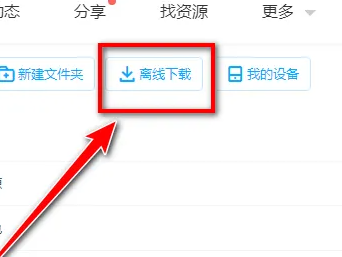
3、随后点击“新建链接任务”。
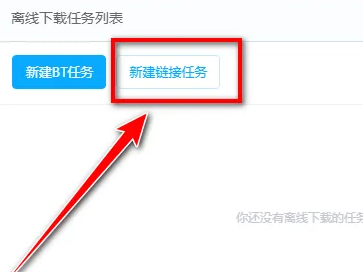
4、输入链接点击确定。
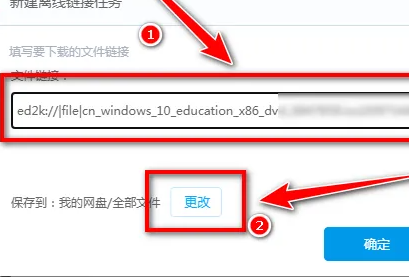
5、最后等待下载完成,这个时候保存的是网盘里面,并没有保存到电脑里。
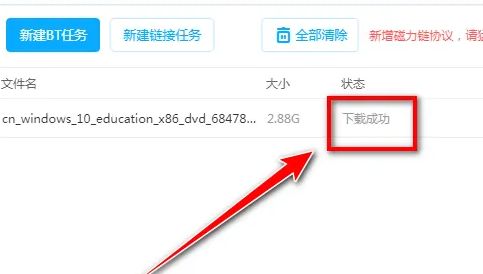
6、因此我们需要回到网盘里,找到你刚刚保存的资源,然后再一次点击下载。
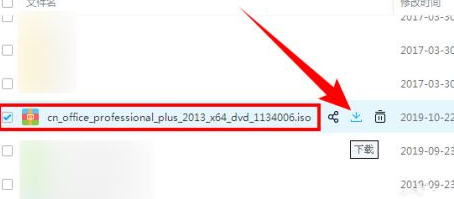
7、设置好下载的地址等信息,点击下载。
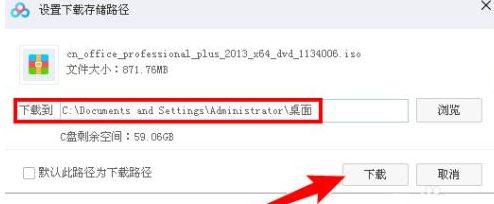
8、这一次下载完成就代表已经下载电脑里了,就可以直接打开了。
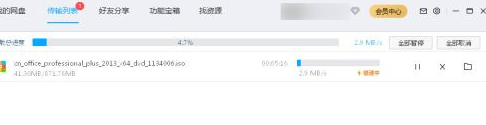
最新推荐
-
win10快速启动怎么关闭 关闭win10快速启动
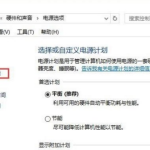
win10快速启动怎么关闭?win10系统自带了快速启动功能,可以让用户在开机的时候跳过某些检测,更快的启 […]
-
win11找不到新装的硬盘怎么办 win11添加硬盘后不显示
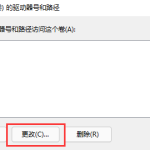
win11找不到新装的硬盘怎么办?通过对系统的新加硬盘,可以扩容用户的使用空间,保证电脑的流畅,但是有的用 […]
-
u盘里的空文件夹删不掉怎么办 u盘空文件夹无法删除
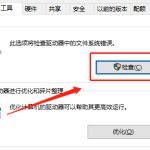
u盘里的空文件夹删不掉怎么办?U盘的使用方便用户进行存储数据或者文件,不需要的时候也可以删除,但是有的用户 […]
-
edge浏览器怎样取消组织管理 你的浏览器由你的组织进行管理是怎么回事
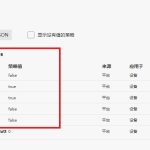
edge浏览器怎样取消组织管理?edge浏览器是微软最新的浏览器,通过系统内置功能,可以更好的方便用户互动 […]
-
edge怎么关闭阻止弹窗功能 microsoft edge阻止弹窗
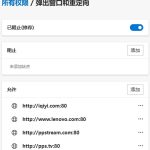
edge怎么关闭阻止弹窗功能?edge浏览器是微软最新的自带浏览器,拥有丰富的功能,使用安全,在用户浏览的 […]
-
手机剪映如何加背景图片教程 剪映添加背景图片
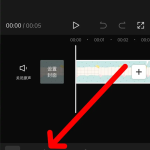
手机剪映如何加背景图片?在剪映app中,用户可以通过为自己的视频添加背景图,让自己制作的视频更加的突出与众 […]
热门文章
win10快速启动怎么关闭 关闭win10快速启动
2win11找不到新装的硬盘怎么办 win11添加硬盘后不显示
3u盘里的空文件夹删不掉怎么办 u盘空文件夹无法删除
4edge浏览器怎样取消组织管理 你的浏览器由你的组织进行管理是怎么回事
5edge怎么关闭阻止弹窗功能 microsoft edge阻止弹窗
6手机剪映如何加背景图片教程 剪映添加背景图片
7win7 net framework 4.0安装未成功怎么解决
8excel如何禁止输入重复值的数据 单元格禁止输入重复数据
9win11电脑双屏怎么显示不一样的壁纸 电脑主副屏设置不同壁纸
10win10副屏怎么设置独立壁纸 桌面1桌面2设置不同壁纸
随机推荐
专题工具排名 更多+





 闽公网安备 35052402000376号
闽公网安备 35052402000376号